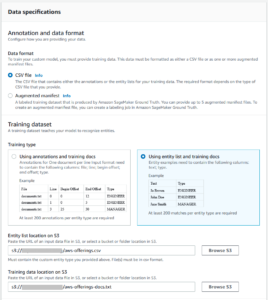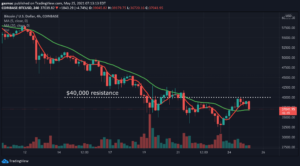เว็บเบราว์เซอร์สามารถเป็นบานหน้าต่างกระจกเดียวสำหรับองค์กรในการโต้ตอบกับข้อมูล โดยสามารถดูและเข้าถึงเครื่องมือทั้งหมดได้บนหน้าจอเดียว เพื่อให้ผู้ใช้ไม่ต้องสลับไปมาระหว่างแอปพลิเคชันและอินเทอร์เฟซ ตัวอย่างเช่น ศูนย์บริการลูกค้าอาจมีแอปพลิเคชันต่างๆ มากมายเพื่อดูรีวิวของลูกค้า ฟีดโซเชียลมีเดีย และข้อมูลลูกค้า แต่ละแอปพลิเคชันเหล่านี้โต้ตอบด้วยผ่านเว็บเบราว์เซอร์ หากข้อมูลเป็นภาษาที่ผู้ใช้ไม่ได้พูด จำเป็นต้องดึงแอปพลิเคชันแยกต่างหากขึ้นมาเพื่อแปลข้อความ ปลั๊กอินของเว็บเบราว์เซอร์เปิดใช้งานการปรับแต่งประสบการณ์ผู้ใช้นี้
อเมซอนแปลภาษา เป็นบริการแปลภาษาด้วยเครื่องประสาทที่ให้การแปลภาษาที่รวดเร็ว คุณภาพสูง ราคาไม่แพง และปรับแต่งได้ การแปลภาษาด้วยเครื่องประสาทเป็นรูปแบบหนึ่งของการแปลภาษาอัตโนมัติที่ใช้แบบจำลองการเรียนรู้เชิงลึกเพื่อการแปลที่แม่นยำและเป็นธรรมชาติมากกว่าอัลกอริธึมการแปลตามสถิติและตามกฎแบบดั้งเดิม ในการเขียนโพสต์นี้ Amazon Translate รองรับ 75 ภาษาและ 5,550 คู่ภาษา สำหรับรายการล่าสุด โปรดดูที่ คู่มือนักพัฒนา Amazon Translate.
ด้วยปลั๊กอินเว็บเบราว์เซอร์ Amazon Translate คุณสามารถคลิกปุ่มและแปลหน้าเว็บทั้งหมดเป็นภาษาใดก็ได้ที่คุณต้องการ ปลั๊กอินของเบราว์เซอร์นี้ทำงานในเบราว์เซอร์ที่ใช้ Chromium และ Firefox
โพสต์นี้แสดงวิธีที่คุณสามารถใช้ปลั๊กอินของเบราว์เซอร์เพื่อแปลหน้าเว็บอย่างรวดเร็วด้วยการแปลระบบประสาทด้วย Amazon Translate
ภาพรวมของโซลูชัน
ในการใช้ปลั๊กอิน ให้ติดตั้งลงในเบราว์เซอร์บนเวิร์กสเตชันของคุณ หากต้องการแปลหน้าเว็บ ให้เปิดใช้งานปลั๊กอิน ซึ่งจะตรวจสอบความถูกต้องของ Amazon Translate โดยใช้ AWS Identity และการจัดการการเข้าถึง (IAM) ส่งข้อความของหน้าที่คุณต้องการแปลไปยังบริการ Amazon Translate และส่งคืนข้อความที่แปลแล้วเพื่อแสดงในเว็บเบราว์เซอร์ ปลั๊กอินของเบราว์เซอร์ยังเปิดใช้งานการแคชของหน้าที่แปลแล้ว เมื่อเปิดใช้งานการแคช การแปลที่ร้องขอสำหรับหน้าเว็บจะถูกแคชไปยังเครื่องท้องถิ่นของคุณโดยคู่ภาษาของพวกเขา การแคชช่วยเพิ่มความเร็วของการแปลหน้าเว็บและลดจำนวนคำขอที่ส่งไปยังบริการ Amazon Translate ซึ่งช่วยประหยัดเวลาและค่าใช้จ่าย
ในการติดตั้งและใช้งานปลั๊กอิน ให้ทำตามขั้นตอนต่อไปนี้:
- ตั้งค่าผู้ใช้ IAM และข้อมูลประจำตัว
- ติดตั้งปลั๊กอินของเบราว์เซอร์
- กำหนดค่าปลั๊กอินของเบราว์เซอร์
- ใช้ปลั๊กอินเพื่อแปลข้อความ
ปลั๊กอินของเบราว์เซอร์มีอยู่ใน GitHub.
เบื้องต้น
สำหรับคำแนะนำนี้ คุณควรมีข้อกำหนดเบื้องต้นต่อไปนี้:
- An บัญชี AWS
- เว็บเบราว์เซอร์ที่เข้ากันได้
- สิทธิ์ในการสร้างผู้ใช้ IAM เพื่อรับรองความถูกต้องของ Amazon Translate
สำหรับข้อมูลเพิ่มเติมเกี่ยวกับวิธีที่ Amazon Translate โต้ตอบกับ IAM โปรดดูที่ การจัดการข้อมูลประจำตัวและการเข้าถึงสำหรับ Amazon Translate.
ตั้งค่าผู้ใช้ IAM และข้อมูลรับรอง
ต้องกำหนดค่าปลั๊กอินของเบราว์เซอร์ด้วยข้อมูลประจำตัวเพื่อเข้าถึง Amazon Translate IAM ได้รับการกำหนดค่าด้วยนโยบายที่จัดการโดย AWS ที่เรียกว่า TranslateReadOnly. นโยบายนี้อนุญาตการเรียก API ไปยัง Amazon Translate ในการตั้งค่าผู้ใช้ IAM แบบอ่านอย่างเดียว ให้ทำตามขั้นตอนต่อไปนี้:
- บนคอนโซล IAM ให้เลือก ผู้ใช้ ในบานหน้าต่างนำทางภายใต้ การจัดการการเข้าถึง.

- Choose เพิ่มผู้ใช้.
- สำหรับ ชื่อผู้ใช้ป้อน
TranslateBrowserPlugin. - Choose ถัดไป: สิทธิ์.

- หากต้องการเพิ่มการอนุญาต ให้เลือก แนบนโยบายที่มีอยู่โดยตรง และเลือกนโยบาย
TranslateReadOnly. - Choose ถัดไป: แท็ก.

- ให้ผู้ใช้แท็กและเลือก ถัดไป: รีวิว.

- ตรวจสอบบทบาทใหม่และเลือก สร้างผู้ใช้
- Choose ดาวน์โหลด .csv และบันทึกข้อมูลประจำตัวไว้ในเครื่อง
แม้ว่าข้อมูลประจำตัวเหล่านี้จะให้การเข้าถึงที่จำกัดที่สุดสำหรับ Amazon Translate เท่านั้น คุณควรใช้ความระมัดระวังอย่างยิ่งกับข้อมูลประจำตัวเหล่านี้ เพื่อไม่ให้มีการแบ่งปันกับหน่วยงานที่ไม่ได้ตั้งใจ AWS หรือ Amazon จะไม่รับผิดชอบหากลูกค้าของเราเปิดเผยข้อมูลประจำตัว
ติดตั้งปลั๊กอินของเบราว์เซอร์
ปลั๊กอินของเว็บเบราว์เซอร์ได้รับการสนับสนุนในเบราว์เซอร์ที่ใช้ Chromium ทั้งหมด ในการติดตั้งปลั๊กอินใน Chrome ให้ทำตามขั้นตอนต่อไปนี้:
- ดาวน์โหลดไฟล์ extension.zip จาก GitHub.
- แตกไฟล์ในเครื่องของคุณ
- ใน Chrome ให้เลือกไอคอนส่วนขยาย

- Choose จัดการส่วนขยาย.

- สลับ โหมดนักพัฒนา บน

- Choose โหลดแกะกล่อง และชี้ไปที่โฟลเดอร์ส่วนขยายที่คุณเพิ่งคลายซิป
กำหนดค่าปลั๊กอิน
ในการกำหนดค่าปลั๊กอิน ให้ทำตามขั้นตอนต่อไปนี้:
- ในเบราว์เซอร์ของคุณ เลือกแถบเครื่องมือส่วนขยายแล้วเลือก อเมซอนแปลภาษาปลั๊กอินที่ติดตั้งใหม่
คุณสามารถเลือกไอคอนหมุดเพื่อให้เข้าถึงได้ง่ายขึ้นในภายหลัง
- Choose การตั้งค่าส่วนขยาย.
- สำหรับ ภูมิภาค AWSป้อนภูมิภาคที่ใกล้คุณที่สุด
- สำหรับ รหัสการเข้าถึง AWSให้ป้อนรหัสการเข้าถึง AWS จากสเปรดชีตที่คุณดาวน์โหลด
- สำหรับ รหัสการเข้าถึงลับของ AWSให้ป้อนรหัสลับจากสเปรดชีต
- เลือกช่องทำเครื่องหมายเพื่อเปิดใช้งานการแคช
- Choose บันทึกการตั้งค่า.

ใช้ปลั๊กอินกับ Amazon Translate
ตอนนี้ปลั๊กอินพร้อมใช้งานแล้ว
- ในการเริ่มต้น ให้เปิดหน้าเว็บในเบราว์เซอร์เพื่อทำการแปล สำหรับโพสต์นี้เราใช้ หน้า Landing Page สำหรับ Amazon Translate ในภาษาเยอรมัน.

- เปิดปลั๊กอินของเบราว์เซอร์และเลือก อเมซอนแปลภาษา ในรายการส่วนขยายของเบราว์เซอร์เหมือนกับที่คุณทำก่อนหน้านี้
- สำหรับภาษาต้นทาง ให้เลือก รถยนต์ เพื่อให้ Amazon Translate ใช้การตรวจจับภาษาอัตโนมัติและเลือกภาษาเป้าหมายของคุณ
- Choose แปลความ..

ปลั๊กอินจะส่งข้อความไปยัง Amazon Translate และแปลเนื้อหาของหน้าเป็นภาษาอังกฤษ
ราคา
Amazon Translate มีราคา 15 ดอลลาร์ต่อล้านอักขระ คิดตามจำนวนอักขระ (0.000015 ดอลลาร์ต่ออักขระ)
คุณยังได้รับ 2 ล้านตัวอักษรต่อเดือนเป็นเวลา 12 เดือนฟรี นับตั้งแต่วันที่คุณสร้างคำขอแปลครั้งแรกของคุณ ดูข้อมูลเพิ่มเติมได้ที่ ราคา Amazon Translate.
หน้า Landing Page ของ Amazon Translate ที่เราแปลมีอักขระประมาณ 8,000 ตัว ทำให้ค่าใช้จ่ายในการแปลอยู่ที่ 0.12 ดอลลาร์ เมื่อเปิดใช้งานคุณสมบัติการแคช การโทรครั้งต่อไปเพื่อแปลหน้าสำหรับคู่ภาษาจะใช้สำเนาแคชในเครื่อง และไม่จำเป็นต้องเรียกใช้ Amazon Translate
สรุป
Amazon Translate มีการแปลโครงข่ายประสาทเทียมสำหรับ 75 ภาษาและ 5,550 คู่ภาษา คุณสามารถรวม Amazon Translate เข้ากับปลั๊กอินของเบราว์เซอร์ เพื่อรวมการแปลเข้ากับเวิร์กโฟลว์ของแอปพลิเคชันได้อย่างราบรื่น เราหวังว่าจะได้ยินว่าการใช้ปลั๊กอินนี้ช่วยเร่งปริมาณงานการแปลของคุณได้อย่างไร! เรียนรู้เพิ่มเติมเกี่ยวกับ Amazon Translate โดยใน คู่มือนักพัฒนา Amazon Translate,หรือ บล็อก AWS.
เกี่ยวกับผู้เขียน
 แอนดรูว์ สเตซี่ คือ Front-end Developer พร้อม AWS Professional Services Andrew สนุกกับการสร้างประสบการณ์ผู้ใช้ที่น่าพึงพอใจให้กับลูกค้าผ่านการพัฒนาและออกแบบ UI/UX เมื่อเลิกงาน แอนดรูว์ชอบเล่นกับลูกๆ ของเขา เขียนโค้ด ลองทำเครื่องดื่ม หรือสร้างสิ่งของต่างๆ ในบ้าน
แอนดรูว์ สเตซี่ คือ Front-end Developer พร้อม AWS Professional Services Andrew สนุกกับการสร้างประสบการณ์ผู้ใช้ที่น่าพึงพอใจให้กับลูกค้าผ่านการพัฒนาและออกแบบ UI/UX เมื่อเลิกงาน แอนดรูว์ชอบเล่นกับลูกๆ ของเขา เขียนโค้ด ลองทำเครื่องดื่ม หรือสร้างสิ่งของต่างๆ ในบ้าน
 รอน ไวน์สไตน์ เป็นสถาปนิกโซลูชันที่เชี่ยวชาญด้านปัญญาประดิษฐ์และการเรียนรู้ของเครื่องในภาครัฐของ AWS รอนชอบทำงานร่วมกับลูกค้าว่า AI/ML สามารถเร่งความเร็วและเปลี่ยนแปลงธุรกิจได้อย่างไร เมื่อไม่ได้ทำงาน รอนชอบทำกิจกรรมกลางแจ้งและใช้เวลาอยู่กับครอบครัว
รอน ไวน์สไตน์ เป็นสถาปนิกโซลูชันที่เชี่ยวชาญด้านปัญญาประดิษฐ์และการเรียนรู้ของเครื่องในภาครัฐของ AWS รอนชอบทำงานร่วมกับลูกค้าว่า AI/ML สามารถเร่งความเร็วและเปลี่ยนแปลงธุรกิจได้อย่างไร เมื่อไม่ได้ทำงาน รอนชอบทำกิจกรรมกลางแจ้งและใช้เวลาอยู่กับครอบครัว
- '
- 000
- 100
- เกี่ยวกับเรา
- เร่งความเร็ว
- เข้า
- การจัดการการเข้าถึง
- อัลกอริทึม
- ทั้งหมด
- อเมซอน
- อเมซอนแปลภาษา
- API
- การใช้งาน
- การใช้งาน
- รอบ
- เทียม
- ปัญญาประดิษฐ์
- ปัญญาประดิษฐ์และการเรียนรู้ด้วยเครื่อง
- อัตโนมัติ
- ใช้ได้
- AWS
- เครื่องดื่ม
- กล่อง
- เบราว์เซอร์
- การก่อสร้าง
- ธุรกิจ
- โทรศัพท์
- ซึ่ง
- Chrome
- นาฬิกา
- รหัส
- ปลอบใจ
- เนื้อหา
- การสร้าง
- หนังสือรับรอง
- ลูกค้า
- ข้อมูล
- การเรียนรู้ลึก ๆ
- ออกแบบ
- การตรวจพบ
- ผู้พัฒนา
- พัฒนาการ
- DID
- ต่าง
- ไม่
- ภาษาอังกฤษ
- ตัวอย่าง
- ประสบการณ์
- ประสบการณ์
- ส่วนขยาย
- ครอบครัว
- FAST
- ลักษณะ
- ชื่อจริง
- ฟอร์ม
- ข้างหน้า
- ฟรี
- จะช่วยให้
- บ้าน
- สรุป ความน่าเชื่อถือของ Olymp Trade?
- HTTPS
- AMI
- ICON
- เอกลักษณ์
- ข้อมูล
- Intelligence
- IT
- คีย์
- เด็ก
- หน้าที่เชื่อมโยง
- ภาษา
- ภาษา
- ล่าสุด
- เรียนรู้
- การเรียนรู้
- รายการ
- ในประเทศ
- ในท้องถิ่น
- เรียนรู้เครื่อง
- การแปลด้วยเครื่อง
- การทำ
- การจัดการ
- ภาพบรรยากาศ
- ล้าน
- โมเดล
- เงิน
- เดือน
- ข้อมูลเพิ่มเติม
- มากที่สุด
- การเดินเรือ
- เครือข่าย
- ประสาท
- เครือข่ายประสาท
- เปิด
- องค์กร
- กลางแจ้ง
- เสียบเข้าไป
- ปลั๊กอิน
- นโยบาย
- นโยบาย
- มืออาชีพ
- ให้
- ให้
- สาธารณะ
- ภาครัฐ
- ร้องขอ
- รับคืน
- รีวิว
- RON
- ประหยัด
- จอภาพ
- ภาค
- บริการ
- ชุด
- Share
- ที่ใช้ร่วมกัน
- So
- สังคม
- โซเชียลมีเดีย
- โซลูชัน
- ความเร็ว
- การใช้จ่าย
- สเปรดชีต
- ข้อความที่เริ่ม
- ที่สนับสนุน
- รองรับ
- สวิตซ์
- เป้า
- ที่มา
- ตลอด
- เวลา
- เครื่องมือ
- แบบดั้งเดิม
- แปลง
- การแปลภาษา
- แปล
- ผู้ใช้
- เว็บ
- เว็บเบราเซอร์
- เว็บเบราเซอร์
- งาน
- เวิร์กโฟลว์
- การทำงาน
- โรงงาน
- การเขียน